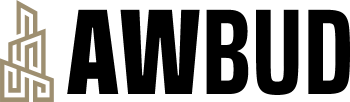W dzisiejszych czasach, kiedy większość komunikacji odbywa się za pośrednictwem ekranów, umiejętność wykonywania screenshotów może okazać się niezwykle przydatna. Bez względu na to, czy jesteś doświadczonym użytkownikiem komputera, czy dopiero zaczynasz swoją przygodę z technologią, wiedza na temat jak zrobić screena może okazać się niezwykle wartościowa. Dlatego w tym artykule podzielimy się praktycznymi wskazówkami, które pomogą Ci łatwo i szybko wykonać screenshoty na różnych urządzeniach i systemach operacyjnych. Odkryj tajniki tej przydatnej umiejętności i naucz się, jak zrobić screena w prosty sposób, niezależnie od tego, czy korzystasz z komputera, smartfona czy tabletu.
Dlaczego screeny są tak ważne w codziennym życiu?
Screeny, czyli zrzuty ekranu, są niezwykle przydatne w różnych sytuacjach. Pozwalają nam łatwo i szybko zapisać obraz tego, co widzimy na ekranie naszego urządzenia, dzięki czemu możemy łatwo udokumentować ważne informacje, błędy, czy też ciekawe momenty. Oto kilka powodów, dla których screeny są tak ważne w codziennym życiu:
- Pomoc w rozwiązywaniu problemów technicznych – jeśli napotkamy na jakiś błąd lub problem z naszym urządzeniem, zrobienie screena może pomóc specjalistom w diagnozowaniu i rozwiązaniu problemu. Dzięki screenowi będą mieli dokładny obraz sytuacji, co znacznie przyspieszy proces naprawy.
- Ułatwienie komunikacji – czasami jesteśmy zmuszeni opisać coś, co widzimy na ekranie. Zamiast próbować tłumaczyć słowami, możemy po prostu zrobić screena i przesłać go innym osobom. To znacznie skraca czas i eliminuje nieporozumienia.
- Zapamiętywanie ważnych informacji – zrzuty ekranu pozwalają nam łatwo zapisywać i przechowywać ważne informacje, takie jak potwierdzenia płatności, numery transakcji czy też instrukcje krok po kroku.
Aby zrobić screena, wystarczy zazwyczaj nacisnąć kombinację klawiszy na naszej klawiaturze. Na przykład w systemie Windows można użyć kombinacji klawiszy „Print Screen” lub „Alt + Print Screen”, a następnie wkleić zrzut ekranu do programu do edycji grafiki lub bezpośrednio do dokumentu. W systemie macOS można użyć kombinacji klawiszy „Cmd + Shift + 3” lub „Cmd + Shift + 4” i wybrać obszar ekranu do zrobienia zrzutu.
Wybierz odpowiednią metodę na swój ekran
Jak zrobić screena to podstawowa umiejętność, którą powinien znać każdy użytkownik. Istnieje kilka różnych metod, które możesz wybrać w zależności od urządzenia, na którym pracujesz. Oto praktyczne wskazówki, które pomogą Ci zrobić screena w prosty sposób:
- Na komputerze stacjonarnym lub laptopie można użyć skrótu klawiszowego Print Screen (PrtScn) lub Alt + Print Screen, aby przechwycić cały ekran lub tylko aktywne okno. Następnie można wkleić zrzut ekranu do dowolnego programu do edycji obrazu i zapisać go.
- Na urządzeniach mobilnych, takich jak smartfony i tablety, najczęściej stosuje się kombinację przycisków: zazwyczaj jest to jednoczesne przytrzymanie przycisku zasilania i przycisku zmniejszania głośności. Wtedy zrzut ekranu zostaje automatycznie zapisany w galerii.
Zrobić screena to prosta czynność, która może być bardzo przydatna w różnych sytuacjach. Bez względu na to, czy chcesz zrobić zrzut ekranu w celach pracy, nauki czy rozrywki, teraz wiesz, jak to zrobić szybko i łatwo. Wybierz odpowiednią metodę dla swojego urządzenia i zrób screena już teraz!
Kiedy najlepiej zrobić screena?
Przygotowaliśmy dla Ciebie praktyczne wskazówki na temat tego, kiedy najlepiej zrobić screena. Oto najważniejsze informacje:
- Jeśli chcesz zrobić screena strony internetowej, najlepiej zrobić to w momencie, gdy jest ona w pełni załadowana. Dzięki temu unikniesz przekłamanych obrazów lub brakujących elementów.
- Jeżeli chcesz zrobić screena określonego fragmentu ekranu, upewnij się, że wybrany obszar jest widoczny na ekranie. Możesz też skorzystać z narzędzi do zaznaczania obszaru, które ułatwią Ci dokładne wybranie interesującej Cię części.
- W przypadku robienia screena z filmu lub gry, zrób to w momencie, gdy wybrana scena jest widoczna na ekranie. W ten sposób uchwycisz dokładnie to, co chcesz.
- Pamiętaj, że niektóre strony lub aplikacje mogą blokować możliwość robienia screenów. W takiej sytuacji należy sprawdzić regulacje danego serwisu lub skorzystać z innych narzędzi do robienia zrzutów ekranowych.
Z powyższych wskazówek wynika, że najważniejsze jest zrobić screena w momencie, gdy interesujący nas obraz jest widoczny na ekranie. Pamiętaj o uwzględnieniu specyfiki strony, aplikacji czy gry, którą chcesz zarejestrować. Dzięki temu będziesz mógł skutecznie uchwycić to, co Cię interesuje.
Korzystaj z narzędzi do edycji i udostępniania swoich screenów
W dzisiejszych czasach zrobienie screena jest bardzo łatwe i dostępne dla każdego użytkownika. Istnieje wiele narzędzi, które umożliwiają zarówno wykonanie screena, jak i jego edycję oraz udostępnienie. Jednym z popularnych programów do robienia screenów jest Snipping Tool, dostępny na systemie Windows. Wystarczy otworzyć program, wybrać obszar, który chcemy zrobić screena i zapisać go na dysku. Jeśli korzystasz z systemu macOS, możesz skorzystać z wbudowanego narzędzia – Skitch. Po zrobieniu screena, otwiera się okno edycji, w którym możemy dodawać różne elementy, takie jak strzałki, tekst czy kształty. Po zakończeniu edycji, możemy zapisać screena lub udostępnić go bezpośrednio na platformach społecznościowych. Jeśli preferujesz korzystanie z przeglądarki, możesz skorzystać z rozszerzeń takich jak Lightshot czy Awesome Screenshot, które umożliwiają wykonanie screena całej strony internetowej.
- Wybierz narzędzie do robienia screenów, które najlepiej odpowiada Twoim potrzebom.
- Przygotuj obszar, który chcesz uwiecznić na screenie.
- Zapisz wykonany screen na dysku lub skorzystaj z funkcji udostępniania.
- Jeśli potrzebujesz, skorzystaj z narzędzi do edycji, aby dodać elementy graficzne lub podkreślić konkretną część screena.
- Zapamiętaj, że screeny mogą być przydatne w wielu sytuacjach, na przykład podczas dzielenia się informacjami z innymi osobami lub tworzenia instrukcji.
Praktyczne wskazówki dla każdego użytkownika – jak zrobić perfekcyjnego screena?
Jak zrobić screena? To pytanie często zadawane przez użytkowników, którzy chcą zapisać obrazek z ekranu swojego komputera. Oto kilka praktycznych wskazówek, które pomogą Ci zrobić perfekcyjnego screena:
- Wybierz odpowiedni moment – upewnij się, że na ekranie znajduje się to, co chcesz zarejestrować.
- Skorzystaj z odpowiednich skrótów klawiszowych – na większości systemów operacyjnych istnieją specjalne kombinacje klawiszy, które umożliwiają wykonanie zrzutu ekranu.
- Zdecyduj, czy chcesz zrobić zrzut całego ekranu czy tylko wybranego obszaru – niektóre programy umożliwiają zrobienie screena całego ekranu, podczas gdy inne pozwalają na wybranie konkretnego obszaru.
- Zapisz screena w odpowiednim formacie – jeśli zamierzasz udostępnić zrobiony screen innym osobom, warto zapisywać go w popularnym formacie, takim jak JPG czy PNG.
- Zadbaj o czytelność – jeśli zamierzasz użyć screena w prezentacji lub na stronie internetowej, upewnij się, że jest on czytelny i dobrze widoczny.
Dzięki tym prostym wskazówkom zrobienie perfekcyjnego screena będzie dla Ciebie łatwe i szybkie. Pamiętaj, że im więcej praktyki, tym lepsze rezultaty osiągniesz. Teraz już wiesz, jak zrobić screena!
Jak zrobić screena – FAQ
Jak zrobić screena na komputerze lub telefonie?
Aby zrobić screena na komputerze wystarczy użyć kombinacji klawiszy Print Screen lub Alt + Print Screen, natomiast na telefonie należy jednocześnie przytrzymać przycisk zasilania oraz głośności.
Jak zrobić zrzut ekranu na różnych urządzeniach?
Aby zrobić zrzut ekranu na różnych urządzeniach, należy jednocześnie nacisnąć odpowiednie przyciski, takie jak PrtScn, Home + Power lub Volume Down + Power, w zależności od modelu i systemu operacyjnego.
Jak zapisać screena na różnych platformach?
Na różnych platformach, aby zapisać screena, można użyć kombinacji klawiszy takich jak „Print Screen”, „Command + Shift + 3” lub „Windows Key + PrtScn”. Następnie można go wkleić do programu graficznego lub zapisać bezpośrednio na pulpicie.